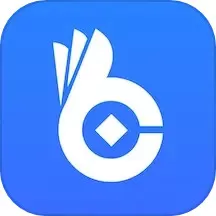详细教程:如何在Windows 7系统中恢复出厂设置
在使用Windows 7系统的过程中,许多用户可能会遇到系统运行缓慢、频繁崩溃、病毒感染等问题。为了让电脑恢复到出厂时的状态,很多人选择了恢复出厂设置。本文将详细教您如何在Windows 7系统中恢复出厂设置。
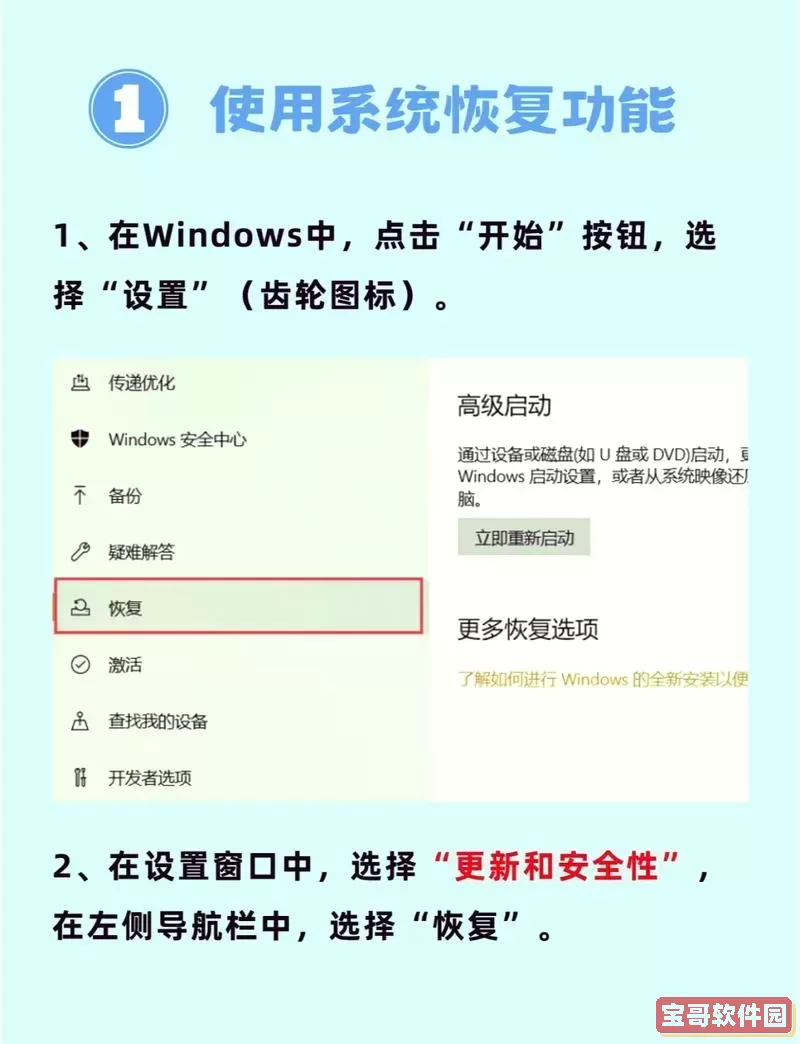
恢复出厂设置的过程实际上是将计算机重置为购买时的状态,这意味着所有用户数据和安装的软件都会被删除。请务必在操作前备份重要文件,以免造成数据损失。以下是具体步骤:
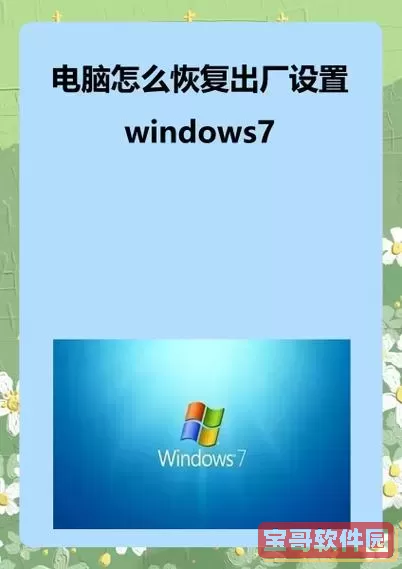
步骤一:备份数据
在恢复出厂设置之前,我们需要确保重要文件的安全。用户可以选择将文件备份到外部硬盘、USB闪存驱动器,或者使用云存储服务。常用的备份文件包括文档、照片、音乐和视频等。
步骤二:访问恢复选项
1. 首先,重启计算机。在计算机启动时,您需要按下相应的快捷键(通常为F8或F12),以进入“高级启动选项”菜单。
2. 在菜单中,选择“修复计算机”(Repair Your Computer),然后按下回车键。
步骤三:选择恢复工具
1. 进入修复模式后,系统会提示您选择语言和用户帐户。选择适当的选项并登录。
2. 登录后,您将看到“系统恢复选项”的界面。在这里,选择“完全恢复系统”(Restore Your Computer to Factory Condition)或类似选项,这个名称可能因品牌而异。
步骤四:开始恢复

1. 接下来,按照系统提示进行操作。系统会警告您恢复过程将删除所有数据。
2. 确认后,点击“开始”(Next)按钮。系统将自动开始进行恢复出厂设置的过程。这个过程可能需要一些时间,耐心等待,切勿强行关闭计算机。
步骤五:完成恢复
恢复过程完成后,计算机将会自动重启。您需要按照首次使用电脑时的步骤进行设置,例如选择语言、时区以及创建新的用户帐户等。
注意事项:
在恢复出厂设置过程中,请确保电源连接正常,避免在操作过程中出现断电。此外,如果您的计算机使用的是OEM版本的Windows 7,恢复出厂设置的选项可能会根据品牌(如惠普、联想、戴尔等)有所不同。请参考您的电脑用户手册,获取更详细的信息。
通过上述步骤,您可以顺利地在Windows 7系统中恢复出厂设置。然而,恢复出厂设置并不是解决所有问题的万金油。在执行这一操作之前,如果可能,您可以先尝试其他故障排除方法,如系统清理、病毒扫描等。
恢复出厂设置后,您需要重新安装常用的软件和驱动程序。确保将备份的文件恢复到新的系统环境中。良好的习惯是定期备份文件,避免在系统出现问题时面临数据丢失的风险。
希望本教程对您有所帮助,让您的Windows 7系统重新焕发活力!
版权声明:详细教程:如何在Windows 7系统中恢复出厂设置是由宝哥软件园云端程序自动收集整理而来。如果本文侵犯了你的权益,请联系本站底部QQ或者邮箱删除。